word怎么自动生成目录
- 分类:软件教程 回答于: 2021年07月19日 17:07:24
word是我们常用的文字处理器,学会一些word基本操作,使办公更加方便。我们平时写文章或写论文的时候为了方便,文章生成一个目录在查找的时候就很容易找到,word怎么自动生成目录呢?今天我们一起来看看快速生成目录的方法。
视频教程
图文教程
1.我们打开需要生成目录的work。

2.进入页面后,我们准备好目录的内容。
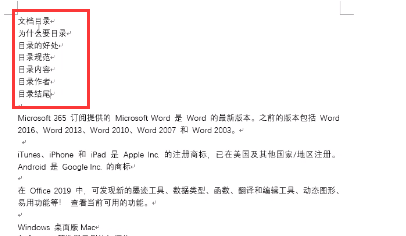
3.并设置好目录的标题一和标题二。
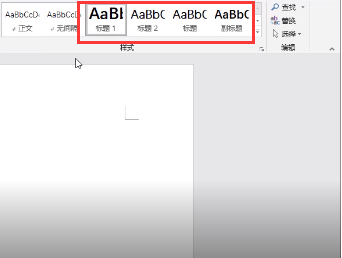
4.设置完成后我们在文档顶部插入一个空白页面,用于存放目录。
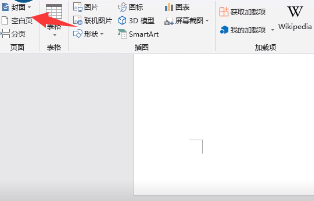
5.接着我们选择“引用”功能。
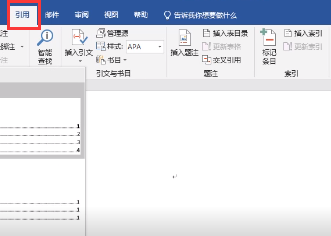
6.找到“引用”功能中的“目录”选项,选择默认目录样式或者自定义目录功能,这样我们就能创建好目录。
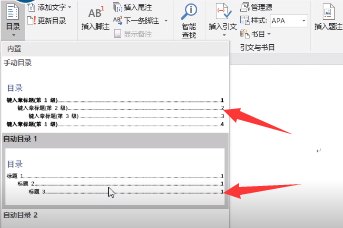
7.然后将目录进行排版和调整,在“引用”功能中我们也可以更新目录结构。

有以上就是work怎么自动生成目录的方法,希望可以帮助到大家。
 有用
26
有用
26


 小白系统
小白系统


猜您喜欢
- 搜狗输入法不见了如何设置 视频教程..2021/08/25
- wps怎么删除空白页2021/07/10
- word页码全是1怎么改2021/07/20
- word怎么自动生成目录2021/07/19
- Office word文档怎么删除不要的页..2021/07/19
- 微信自动续费怎么取消2021/08/19
相关推荐
- Office word文档怎么删除不要的页..2021/07/19
- qq音乐怎么取消自动续费2021/08/23
- 彻底关闭wps云文档2021/07/10
- 如何彻底关闭wps热点2021/07/10
- word页码全是1怎么改2021/07/20
- 优酷弹幕按钮不见了如何解决..2021/08/11














 关注微信公众号
关注微信公众号



